hosts改不了 hosts文件无法保存修改
hosts改不了,当我们想要修改hosts文件来屏蔽某些网站或者方便访问某些网站时,有时候会发现无法保存修改,甚至无法打开hosts文件。这是令人十分困扰的问题,下面我们一起来探讨一下这个问题的原因和解决方法。
hosts文件无法保存修改
win10系统,hosts文件位置:C:\Windows\System32\drivers\etc
作为程序开发工作者,有时候需要修改hosts绑定域名 ip 来进行工作中项目开发工作。
直接编辑HOSTS文件会导致文件保存不了。
下面介绍两种方法来解决:
一、点击开始,输入note进行搜索、 然后右键 以管理员身份运行 记事本。
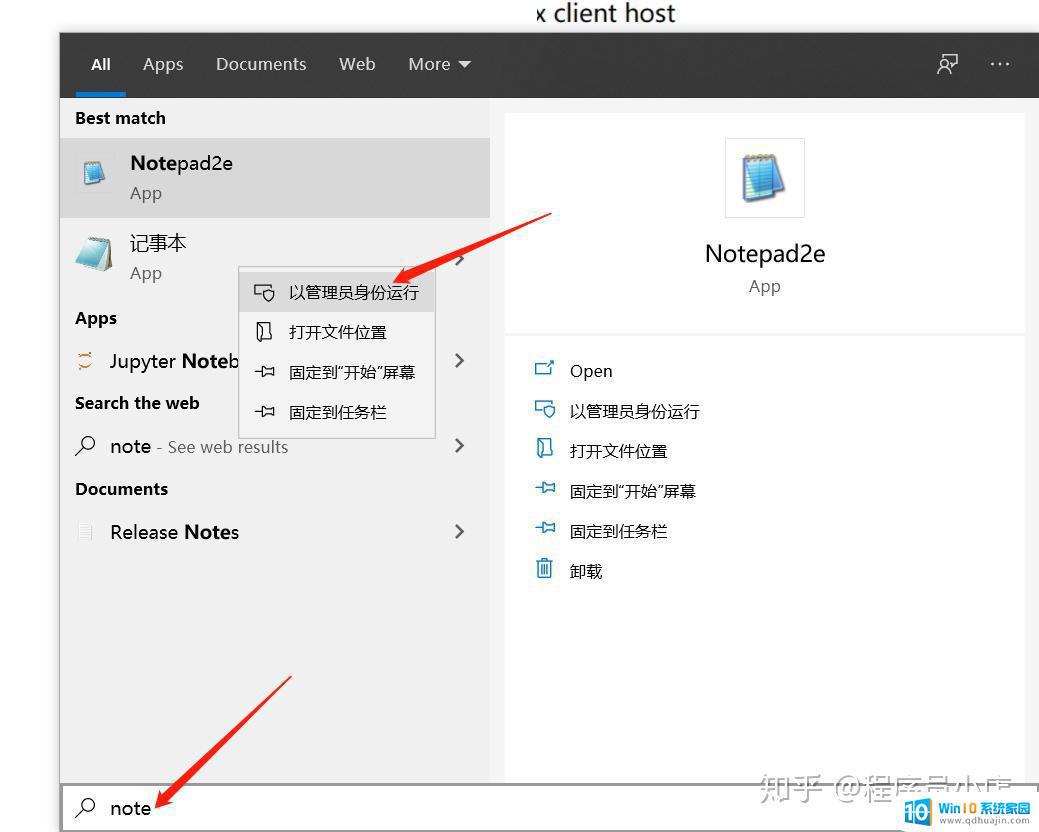
选择文件打开, 然后选择上面的HOSTS路径地址。选择所有文件,点击HOSTS,点击打开
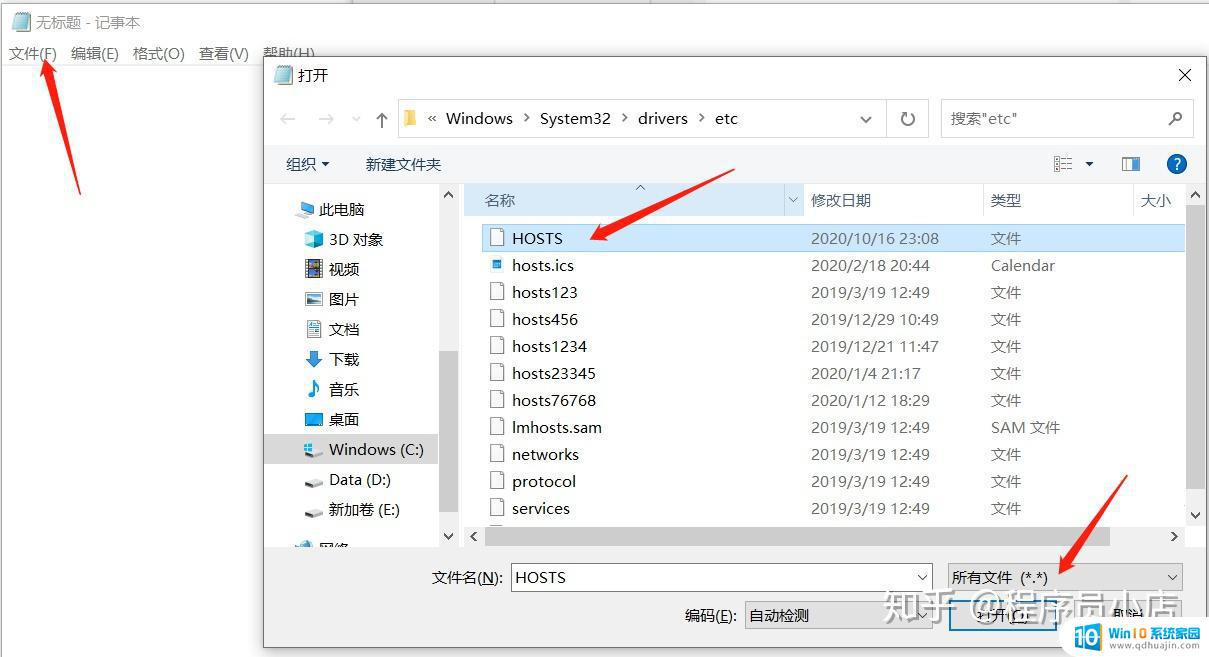
编辑好内容,点击保存就可以了。
二、打开上述HOSTS文件地址,将HOSTS文件复制到桌面上,然后对桌面上复制出来的文件进行编辑。 将原hosts文件重命名(名字改掉就可以,可以随便加个数字字母啥的)。最后将修改好的HOSTS文件再复制到原HOSTS的文件夹就可以了。

以上两种方法都可以解决 hosts文件无法编辑修改 保存不了的问题。
建议在修改hosts文件前,先备份原文件,以免出现问题。同时,需要以管理员身份运行文本编辑器,并检查文件的属性是否为只读。如果仍然无法修改,请尝试在安全模式下修改。请遵循正确的操作步骤,避免给系统带来不必要的麻烦。





